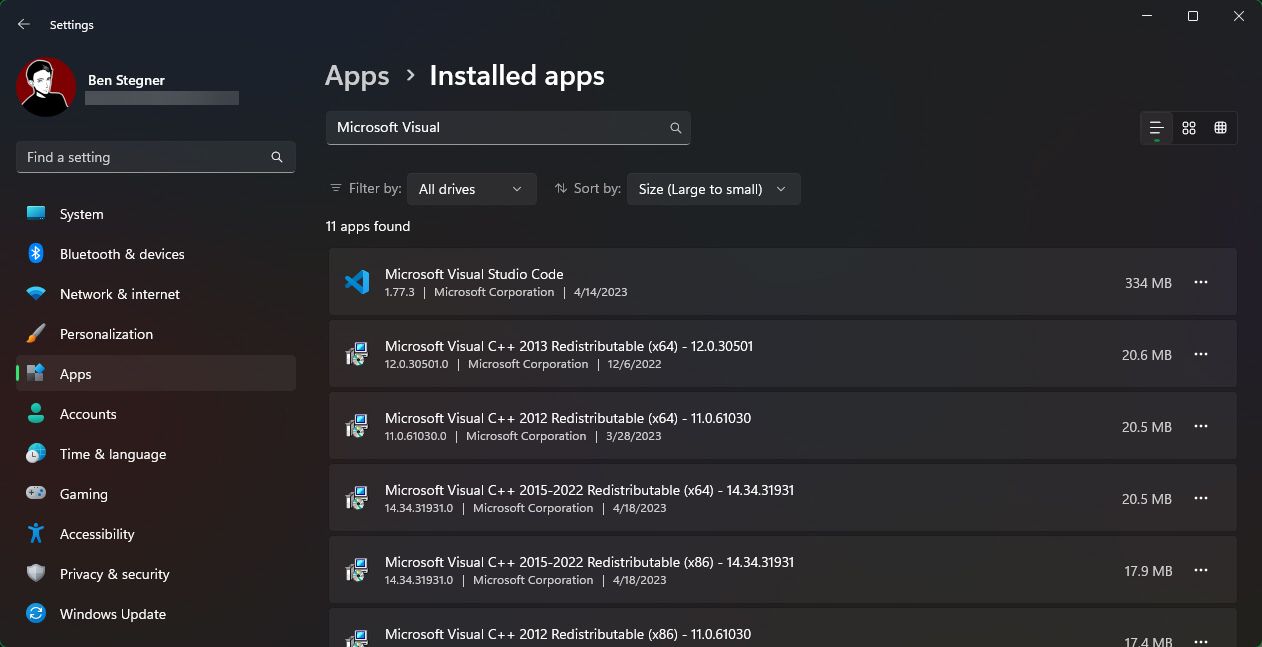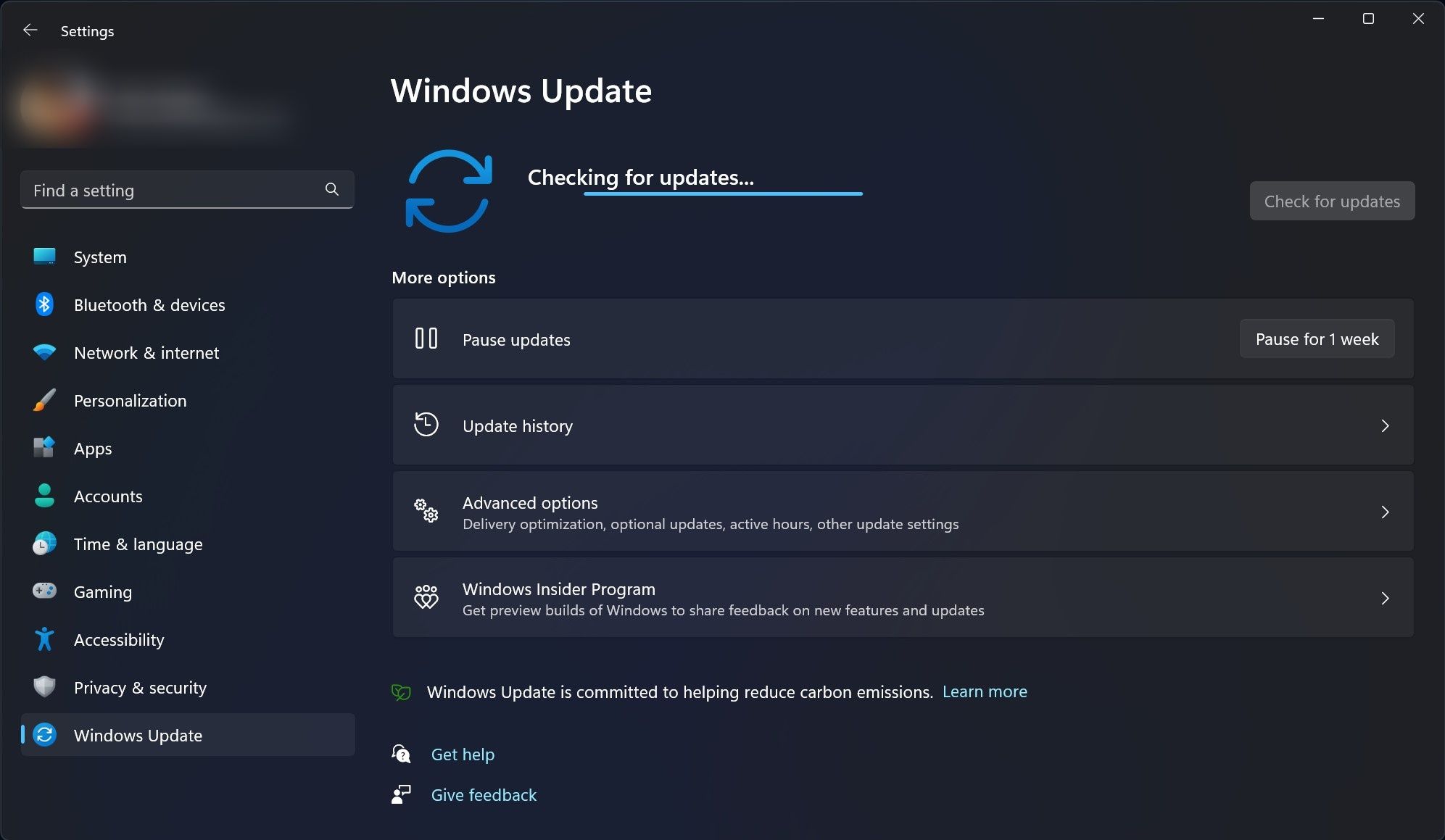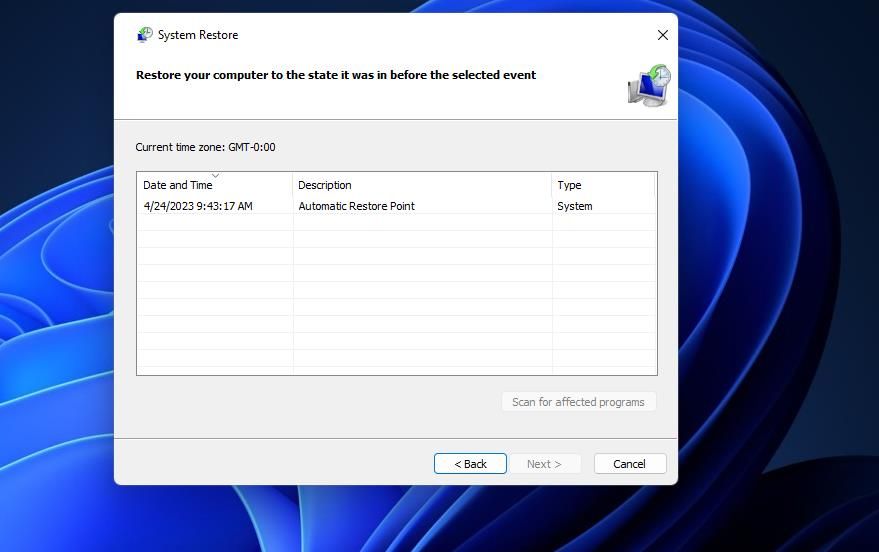Cara Memperbaiki Kesalahan “File DLL Hilang” di Windows

Table of content:
- Apa itu DLL?
- Kesalahan DLL umum di Windows
- Cara Mengatasi Kesalahan DLL
- Langkah 0: Apa yang Tidak Harus Dilakukan
- Langkah 1: Mulai ulang
- Langkah 2: Periksa DLL yang Hilang
- Langkah 3: Instal Pembaruan Windows
- Langkah 4: Instal ulang Program yang Terkena Dampak
- Langkah 5: Perbarui Driver yang Relevan
- Langkah 6: Lakukan Pemeriksaan File Sistem
- Langkah 7: Pindai Malware
- Langkah 8: Daftar ulang DLL
- Langkah 9: Coba Pemulihan Sistem
- Langkah 10: Atur Ulang Windows
- Kesalahan DLL Dapat Membuat Anda Gila
Melihat kesalahan DLL di PC Windows Anda? Kesalahan umum ini membuat frustasi untuk dipecahkan karena Anda sering harus melalui beberapa langkah untuk menemukan masalah.
Mari tinjau beberapa kesalahan DLL yang paling umum di Windows dan ikuti proses pemecahan masalah masalah yang menjengkelkan ini.
Apa itu DLL?
Ini membantu untuk memahami apa arti pesan kesalahan Anda sebelum Anda mulai memecahkan masalah itu. DLL adalah singkatan dari Perpustakaan Tautan Dinamis. Seperti yang dijelaskan dalam ikhtisar kami tentang file DLL, mereka adalah bagian inti dari Windows dan memungkinkan program untuk melakukan berbagai fungsi tanpa harus menulisnya dari awal setiap saat.
Misalnya, sebuah program mungkin mengakses DLL ketika ingin menampilkan pesan di layar. Itu menggunakan DLL yang sesuai untuk membuat kotak ini, alih-alih pengembang harus membuat kode kotak pesan mereka sendiri. Ini menghasilkan lebih banyak efisiensi untuk pemrogram dan standardisasi di seluruh Windows.
Tetapi ketika terjadi kesalahan, file DLL itu bisa hilang. Dan karena banyak program dapat membagikan satu DLL di PC Anda (bahkan pada saat yang sama), seringkali kesalahan DLL tidak menunjukkan masalah hanya dengan satu aplikasi. Ini adalah bagian dari apa yang membuat pemecahan masalah kesalahan seperti itu menyusahkan.
Kesalahan DLL umum di Windows
Seperti yang Anda bayangkan, beberapa DLL muncul dalam pesan kesalahan lebih sering daripada yang lain. Berikut adalah beberapa DLL yang paling dikenal sebagai penyebab masalah.
MSVCP140, MSVCP120, MSVCP110, dan MSVCP100
Keempat file ini adalah versi yang berbeda (14.0, 10.0, dll.) dari DLL yang sama. MSVC adalah singkatan dari Microsoft Visual C++, format yang sangat umum untuk aplikasi Windows.
Kemungkinannya adalah jika Anda membuka daftar program terinstal, Anda akan melihat beberapa entri berlabel Microsoft Visual C++ 20xx Dapat Didistribusikan Ulang. Setiap kali Anda menginstal sebuah program yang memerlukan versi tertentu dari paket ini, program tersebut akan meminta Anda untuk mengunduhnya, atau program tersebut tidak akan berfungsi.
Karena file ini digunakan oleh banyak aplikasi, biasanya muncul error. Anda mungkin mengalami masalah dengan DLL ini saat meluncurkan Skype, aplikasi WordPress, dan berbagai game. Kami juga telah melihat cara memperbaiki kesalahan penginstalan Visual C++ jika Anda mengalami masalah dengan langkah tersebut.
MSVCR100 dan MSVCR71
Kedua DLL ini adalah teman di atas. Selagi CP dalam singkatan tersebut C++file ini berisi pustaka di C bahasa pemrograman. Kedua angka ini sekali lagi adalah versi yang berbeda dari file yang sama, dan kemungkinan besar Anda telah menginstal beberapa versi berkat kompatibilitas program.
Karena ini sangat umum, kesalahan dapat muncul saat Anda meluncurkan berbagai perangkat lunak.
VCRUNTIME140
“Tautan” di Perpustakaan Tautan Dinamis dinamai dengan baik—inilah DLL lain yang terkait dengan dua yang pertama. Versi 7 hingga 13 dari pustaka Visual C++ DLL menggunakan nama yang berbeda untuk setiap versi, menghasilkan file umum di atas. Dimulai dengan versi 14, program yang menggunakan salah satu bahasa harus ditautkan ke DLL baru lainnya. Namanya VCRUNTIME, yang berubah dengan setiap versi baru.
Kesalahan ini diketahui terjadi saat mencoba menjalankan perangkat lunak Adobe Creative Cloud, serta Kodi.
D3DX9_43
Ini adalah DLL dengan root yang berbeda. Itu DX dalam nama file ini mengacu pada Microsoft DirectX, kumpulan API untuk menjalankan game dan aplikasi multimedia. Itu 43 dalam judul mengacu pada versi tertentu, jadi Anda juga dapat melihat ini dengan nomor lain.
Karena DirectX terutama untuk program yang berat secara visual, Anda cenderung melihat kesalahan ini saat memulai gim video atau aplikasi intensif grafis lainnya.
Lame_enc
Lame_enc bukanlah penghinaan terhadap PC Anda. Ini mengacu pada encoder LAME (“LAME Ain’t an MP3 Encoder”) yang memungkinkan perangkat lunak audio untuk dikonversi ke MP3. Sebelum April 2019, program tidak diizinkan untuk menyertakannya sendiri karena paten perangkat lunak. Namun, program sekarang dapat secara legal menyertakan perangkat lunak pengkodean MP3, jadi Anda tidak perlu menginstalnya sendiri. Jadi, Anda harus menginstal LAME sendiri.
Sebagian besar kasus penggunaan seputar kesalahan ini ada di Audacity. Pastikan Anda telah memperbarui Audacity jika Anda melihat kesalahan DLL ini; pertimbangkan untuk mencopot pemasangan versi lama dan memasangnya baru. Jika Anda tidak menggunakan Audacity, Anda mungkin akan melihat kesalahan ini saat mencoba memuat atau menyimpan MP3. Unduh LAME versi terbaru dan coba lagi.
NTDLL
Mungkin kesalahan paling serius dalam daftar, NTDLL adalah file yang menangani fungsi kernel NT. NT digunakan untuk singkatan Teknologi baru dan pernah menjadi bagian dari nama produk Windows, tetapi sekarang hanya disertakan dalam informasi teknis Windows.
Kesalahan tentang DLL ini sering kali disebabkan oleh masalah driver atau masalah dengan antarmuka Windows dengan suatu program. Karena file ini menangani fungsi sistem tingkat rendah, crash sering kali mencegah Anda melakukan booting ke Windows.
Cara Mengatasi Kesalahan DLL
Sekarang setelah kita meninjau beberapa kesalahan yang paling umum, mari kita telusuri proses umum untuk memecahkan masalah tersebut.
Perlu diingat bahwa ini adalah langkah pemecahan masalah umum; mereka tidak terbatas pada kesalahan di atas, dan mungkin tidak berlaku untuk setiap jenis kesalahan DLL. Tetapi jika Anda mendapatkan kesalahan karena file DLL hilang, urutan ini akan membantu.
Langkah 0: Apa yang Tidak Harus Dilakukan
Saat memecahkan masalah kesalahan DLL, Anda hampir pasti akan menemukan situs web yang mengklaim bahwa mereka dapat memperbaiki semua masalah Anda dengan mengunduh file DLL sederhana yang Anda butuhkan. Jangan mengunduh file DLL dari situs web ini.
Seperti utilitas pembaruan driver, Anda tidak memiliki cara untuk mengetahui dari mana situs-situs ini mendapatkan DLL mereka. Dengan demikian, mereka hampir pasti tidak resmi, sering ketinggalan jaman, dan mungkin mengandung malware. Plus, mengganti satu DLL seringkali tidak cukup untuk memperbaiki masalah Anda, yang berarti melacak yang baru hanya membuang-buang waktu.
Juga, hindari melompat langsung ke file DLL tertentu yang menyebabkan kesalahan, dan jangan mencari-cari di Windows Registry. Langkah-langkah lanjutan ini tidak diperlukan dalam banyak kasus, dan Anda dapat dengan mudah menyebabkan lebih banyak masalah dengan membuat kesalahan dalam perbaikan Windows Anda.
Langkah 1: Mulai ulang
Seperti kebanyakan pemecahan masalah, mem-boot ulang harus menjadi yang pertama Anda coba. Jika Anda beruntung, masalah Anda hanyalah kesalahan kecil dan reboot akan menyelesaikannya. Simpan pekerjaan Anda, reboot, dan coba lagi apa pun yang menyebabkan kesalahan.
Untuk hasil terbaik, gunakan Mengulang kembali opsi untuk penyegaran penuh. Matikan tidak akan sepenuhnya me-restart sistem Anda jika Anda telah mengaktifkan Fast Startup.
Langkah 2: Periksa DLL yang Hilang
Karena itu bukan folder Windows yang biasa Anda sentuh, ini kemungkinan penyebabnya, tetapi perlu diperiksa. Anda (atau program) mungkin telah menghapus DLL secara tidak sengaja. Periksa Recycle Bin untuk DLL yang dimaksud dan pulihkan jika Anda menemukannya di sana. Jika Anda merasa telah menghapusnya tetapi sudah mengosongkan Recycle Bin, coba aplikasi pemulihan file Windows.
Langkah 3: Instal Pembaruan Windows
Karena banyak kesalahan DLL terkait dengan pustaka yang didistribusikan Microsoft, memeriksa pembaruan Windows dapat menyelesaikan masalah dengan mengunduh versi terbaru. Ini sangat penting jika Anda menunda menginstal pembaruan untuk beberapa waktu.
Setelah Anda menginstal pembaruan apa pun yang tersedia, boot ulang sistem Anda lagi untuk memastikannya diterapkan.
Langkah 4: Instal ulang Program yang Terkena Dampak
Terkadang program tertentu bisa tersandung saat mengakses file DLL. Sebaiknya hapus instalan program apa pun yang memberikan kesalahan dan instal ulang salinan baru. Ini mungkin sedikit pekerjaan tergantung pada apa yang memberi Anda masalah, tetapi ini merupakan langkah penting.
Langkah 5: Perbarui Driver yang Relevan
Jika kesalahan DLL muncul saat Anda berurusan dengan perangkat keras tertentu, Anda harus memperbarui driver yang sesuai. Misalnya, jika Anda melihat kesalahan setiap kali mencoba mencetak, coba perbarui driver printer Anda. Perbarui driver kartu grafis Anda jika kesalahan terjadi saat Anda meluncurkan game.
Langkah 6: Lakukan Pemeriksaan File Sistem
Selanjutnya, Anda harus mencoba menjalankan perintah SFC (System File Checker). Dengan ini, Windows memeriksa dan memperbaiki file sistem yang rusak.
Untuk melakukannya, ketik cmd ke dalam Menu Mulai. Klik kanan entri dan pilih Jalankan sebagai administratorlalu masukkan perintah berikut:
sfc /scannow Pemindaian ini akan memakan waktu cukup lama, jadi jalankan saat Anda punya waktu beberapa menit. Ketika selesai, Windows akan memberi tahu Anda jika menemukan masalah.
Langkah 7: Pindai Malware
Meskipun kesalahan DLL tidak selalu disebabkan oleh malware, bisa jadi itu. Mungkin infeksi merusak file DLL di masa lalu, atau mengacaukannya sekarang. Jalankan pemindaian dengan antivirus Anda dan kemudian gunakan versi gratisnya Malwarebytes untuk pendapat kedua.
Langkah 8: Daftar ulang DLL
Pada titik ini, ada baiknya mencoba membatalkan pendaftaran dan mendaftarkan ulang file DLL. Ini memaksa Windows untuk “melupakan” DLL sejenak dan membangun kembali komponen tersebut, yang dapat memperbaiki masalah tersebut.
Buka Command Prompt lain yang ditinggikan dengan mengetik cmd ke Start Menu, lalu klik kanan dan pilih Jalankan sebagai administrator. Ketik perintah berikut satu per satu, ganti NAMA FILE dengan nama DLL yang bermasalah:
regsvr32 /u FILENAME.dll
regsvr32 FILENAME.dll Langkah 9: Coba Pemulihan Sistem
Jika kesalahan ini dimulai baru-baru ini, Pemulihan Sistem dapat membawa Anda kembali ke masa lalu dan semoga mengatasi masalahnya.
Jenis panel kendali ke dalam Start Menu dan meluncurkannya. Mengubah Dilihat oleh bidang di kanan atas untuk Ikon kecil dan pilih Pemulihan. Di sini, pilih Buka Pemulihan Sistem. Ikuti petunjuk untuk memilih waktu pemulihan dan biarkan Windows menyelesaikan prosesnya.
Lihat bantuan kami untuk memecahkan masalah Pemulihan Sistem jika Anda mengalami masalah.
Langkah 10: Atur Ulang Windows
Pada titik ini, Anda telah melakukan hampir semua pemecahan masalah yang Anda bisa. Jika Anda yakin telah menginstal semua pembaruan Windows dan driver yang tersedia, menginstal ulang program, mencoba utilitas Command Prompt, dan mem-boot ulang (baru-baru ini), maka Anda harus melanjutkan dengan mengatur ulang pabrik Windows.
Untungnya, Anda dapat menggunakan Setel Ulang PC Ini berfungsi untuk menginstal ulang salinan Windows baru tanpa menghapus file pribadi Anda. Mudah-mudahan, tidak pernah sampai ke titik ini. Tetapi setelah semua pemecahan masalah di atas, Anda harus mengatur ulang dan menghindari membuang lebih banyak waktu pemecahan masalah.
Kesalahan DLL Dapat Membuat Anda Gila
Sekarang Anda tahu akar dari beberapa kesalahan DLL umum di Windows dan cara memecahkannya. Sayangnya, masalah ini adalah beberapa masalah yang paling membuat frustrasi, jadi semoga Anda beruntung. Semoga masalah Anda akan hilang dengan beberapa pembaruan cepat dan reboot.